¿Cómo se pueden eliminar todas las publicaciones de Facebook?
Puede eliminar una sola publicación en Facebook de forma muy rápida y sencilla. Sin embargo, si desea eliminar todas las publicaciones a la vez, no puede hacerlo directamente a través de Facebook. Para ello necesitas una extensión para tu navegador web con la que puedas repetir el borrado. Puede averiguar cómo funciona esto aquí.
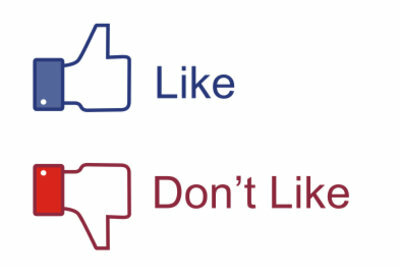
Eliminar las entradas de Facebook una por una
Para hacer una sola publicación Facebook de tu cronología para eliminarlo, puede hacerlo con unos pocos clics.
- Primero, abra una nueva pestaña o ventana en su navegador web y luego vaya a Facebook sobre.
- Inicie sesión en la parte superior derecha con su FacebookCuentaDatos.
- Tan pronto como haya iniciado sesión, haga clic en su nombre en la parte superior izquierda debajo del logotipo de Facebook para guardar su perfil y mostrar su historial.
- Desplácese hasta la publicación que desea eliminar y haga clic en el ícono de lápiz a la derecha.
- Ahora seleccione "Eliminar del historial".
- Poco tiempo después, la publicación desaparece y, por lo tanto, se elimina de su crónica de Facebook. Si hace clic una vez, puede hacer clic en "Deshacer" inmediatamente después para restaurar la contribución.
- Si desea tener un poco más de descripción general de sus contribuciones, también puede hacer clic en "Registro de actividad" junto a su foto de perfil. Sus publicaciones y acciones aparecerán en una lista.
Si usa la nueva crónica en Facebook, puede crear la suya propia ...
Eliminar todas las publicaciones una tras otra
Desafortunadamente, no puede eliminar todas las publicaciones a la vez en Facebook, solo las publicaciones individuales. Para solucionar este problema, puede utilizar el complemento de Firefox "iMacros". Con esta extensión puede crear una macro que puede utilizar para registrar su acción de eliminación y luego reprodúzcalo tantas veces como desee, de modo que una entrada tras otra se elimine automáticamente voluntad. La extensión también está disponible para otros navegadores, como Chrome, pero funciona mejor en Firefox con diferencia.
- Para hacer esto, primero inicie Mozilla Firefox y luego instale iMacros para Firefox. Tienes que reiniciar Firefox luego.
- Ahora inicie sesión en Facebook y abra la página de descarga de iMacros
- Inicie sesión en Facebook y abra su línea de tiempo.
- Ahora haga clic en el icono de iMacros. Este es un engranaje amarillo sobre un fondo azul.
- A continuación, aparece una barra lateral a la izquierda en Firefox. Ahora haga clic en su crónica a la derecha debajo de su imagen de portada en el botón "Registro de actividad".
- Ahora haga clic en la ventana de iMacros primero en la pestaña "Rec" y luego en el botón "Método de clic".
- Active el elemento "Seleccionar automáticamente el método más adecuado" en la parte superior y haga clic en "Aceptar".
- Ahora haga clic en el botón "Grabar".
- Si tiene varias pestañas abiertas, aparecerá una pequeña ventana. Haga clic en "No" allí.
- Ahora haga clic en el botón circular a la derecha de una de las publicaciones que se eliminarán y seleccione "Eliminar" u "Oculto en el historial".
- Ahora haga clic en el botón "Detener" en la barra lateral y luego cambie a la pestaña "Reproducir".
- Ahora seleccione el botón "Reproducir" de arriba.
- Entonces se iniciará la macro. Espere unos segundos a que termine esto. Si ahora busca en su registro de actividad, también se eliminará la siguiente publicación después de la publicación que eliminó en el paso 10. Ahora puede especificar el número de repeticiones en "Reproducir" en "Bucle", es decir, con qué frecuencia se debe eliminar la siguiente publicación.
- Si la macro falla, puede hacer dos cosas: o repite el procedimiento desde el paso 8 para el resto de las publicaciones o tienes que editar tu Marko, ya que puede haber un pequeño error de vez en cuando.
- Para este último, debe cambiar a la pestaña "Rec" y hacer clic en el botón "Editar macro" en la parte superior. Ahora reemplace el 3. Línea ("URL GOTO = ...") con "TAG POS = 1 TYPE = I" y agregue un 6 al final. y 7. Línea en cada caso el texto "ACTUALIZAR". Finalmente haga clic en "Guardar y cerrar". Ahora puedes volver a tocar tu Marko o vamos a repetir.
¿Qué tan útil encuentras este artículo?

